スマートフォンやパソコン、イヤホンなど、私たちの身の回りにはBluetoothを使ったデバイスがあふれています。
しかし、「Bluetoothの設定方法って?」と疑問に思う方も少なくありません。
この記事では、Bluetoothの基本から設定方法、活用方法、トラブル対処法まで、初めての方でもわかりやすく解説します。
Bluetoothとは?基本をわかりやすく解説

Bluetoothの由来と歴史
Bluetoothの名前は、10世紀にスカンジナビア半島の複数の王国を統一したデンマーク王「ハーラル・ブロタン(Bluetooth)」に由来しています。彼は、敵対していた国々を平和的にまとめ上げたことから、「橋渡し役」として知られています。
この歴史的背景にちなんで、異なるメーカーや仕様のデバイス同士を無線でつなぐBluetooth技術に、その名が付けられました。
つまり、ハーラル王のように機器同士の“仲介役”を果たすという象徴的な意味が込められているのです。このユニークな命名は、技術の世界にユーモアと歴史的背景を持ち込んだ好例とも言えるでしょう。
Bluetoothの仕組みと通信方法
Bluetoothは短距離無線通信の一種で、2.4GHz帯の周波数を使用して、物理的なケーブルを必要とせずに機器同士を接続することができます。
この周波数帯は、多くの無線機器に使われている帯域であり、家庭やオフィスなどの日常的な環境でも利用しやすいという利点があります。
通信は、基本的に1対1または1対複数の構成で行われ、親機(マスター)と子機(スレーブ)の関係で情報をやり取りします。
ペアリングと呼ばれる初回の認証手続きを経て、お互いのデバイス情報を記録し、以降は自動的に接続が行われるようになります。
通信中はデータの暗号化が行われるため、プライバシーやセキュリティの面でも安心して使用することができます。
また、最新のBluetooth技術では、接続の安定性や通信速度の向上も図られており、オーディオやIoT機器との連携もスムーズに行えるようになっています。
Bluetoothの種類とバージョンの違い
Bluetoothにはさまざまなバージョンがあり、それぞれのバージョンによって通信速度、通信距離、対応機能、そして消費電力の面で大きな違いがあります。
例えば、Bluetooth 1.0は1999年に登場し、初期のワイヤレス通信を実現しましたが、安定性や互換性に課題がありました。
その後、Bluetooth 2.0ではEDR(Enhanced Data Rate)という技術により、通信速度が大幅に向上しました。
さらに、Bluetooth 3.0では高速なデータ転送が可能となり、写真や動画の送受信がよりスムーズに行えるようになりました。
次に登場したBluetooth 4.0では、LE(Low Energy)という省電力通信が特徴となっており、スマートウォッチや活動量計など、バッテリー持ちが重視される機器で多く使われています。
そしてBluetooth 5.0では、通信範囲が従来の約4倍、速度は約2倍になり、大容量データのやり取りにも適しています。
さらに、Bluetooth 5.1や5.2では位置情報の精度が向上し、屋内でのナビゲーションやスマート家電との連携が一層便利になっています。
こうした進化により、Bluetoothはさまざまなデバイスやシーンで活用され続けています。
Bluetoothの使い方と設定方法

スマホでのBluetooth設定手順
スマートフォンでは、まず設定アプリを開き、「接続」または「ネットワーク」などの項目の中にある「Bluetooth」を選択します。
Bluetoothのスイッチをオンにすると、スマートフォンが近くのBluetooth対応機器を自動的に検索し始めます。
数秒以内に、接続可能な機器の一覧が画面に表示されます。
その中から接続したい機器の名前をタップすると、ペアリングプロセスが始まります。
一部のデバイスでは、PINコードの入力や確認が必要な場合があります。
接続が完了すると、通知バーにBluetoothアイコンが表示され、デバイスによっては「接続済み」や「使用可能」といったステータスも表示されます。
また、一度ペアリングが成功すると、次回からはBluetoothをオンにするだけで自動的に再接続されることが多く、日常の操作もよりスムーズになります。
パソコンのBluetooth設定と接続方法
WindowsやMacなどのパソコンでも、まずは設定画面を開き、「デバイス」や「Bluetoothとその他のデバイス」といった項目を選択します。
その中にあるBluetoothのスイッチをオンにすることで、PCは周囲のBluetooth対応機器の検索を開始します。
数秒から十数秒ほどで、使用可能なデバイスの一覧が表示されるので、そこから接続したい機器を選んでペアリングを行います。
多くの場合、ペアリング中に確認コードやPINが表示され、デバイス側で同じコードを確認または入力することで、接続が完了します。
特にWindowsでは、使用するBluetoothアダプタに応じて専用のドライバーが必要になる場合があり、自動でインストールされない場合は、製造元の公式サイトからダウンロードする必要があります。
一方、Macではドライバーのインストールはあまり必要とされず、ほとんどの操作が直感的に完了できます。
これらの設定が完了すると、接続したデバイスはPCに記憶され、次回以降は自動的に接続されるようになります。
また、デバイスごとに接続優先順位やプロファイルの選択も可能で、音声入力やデータ転送など、さまざまな用途に合わせた使い方が可能です。
Bluetoothデバイスのペアリング方法
イヤホンやスピーカーなどのBluetoothデバイスは、通常電源ボタンを数秒間長押しすることで、ペアリングモードに切り替わります。
機器によっては、LEDランプの点滅パターンが変わったり、音声ガイドが流れたりして、ペアリングモードに入ったことがわかるようになっています。
ペアリングモードに入った状態で、スマートフォンやパソコンのBluetooth設定画面を開くと、近くにある対応デバイスがリストとして表示されます。
表示されたデバイス名をタップまたはクリックすると、接続が開始され、必要に応じてPINコードの入力や確認が求められることもあります。
接続が完了すると、「接続済み」や「使用可能」といったメッセージが画面に表示され、デバイスのLEDが点灯や点滅するなどのサインで確認できることが多いです。
一度ペアリングされたデバイスは、次回以降自動的に再接続されるようになります。
デバイスによっては、複数の接続先を記憶しているものもあり、異なるスマートフォンやPCでもスムーズに切り替えて使うことが可能です。
こうした一連の手順を理解しておくことで、Bluetoothデバイスの利用が格段に快適になります。
Bluetoothの活用シーンと機器

Bluetoothイヤホンとスピーカーの活用法
コードレスで音楽を楽しめるBluetoothイヤホンやスピーカーは、通勤・通学時の移動中はもちろん、アウトドアや自宅でのリラックスタイムにも大活躍します。
ケーブルが不要なため、バッグやポケットの中で絡まる心配がなく、身軽に音楽を楽しむことができます。
また、ジムでの運動や家事の合間など、動きの多いシーンでもストレスフリーで使用できるのが大きな魅力です。
最近では、防水・防塵機能を備えた製品も増えており、キャンプやビーチなどの屋外でも安心して使用できます。
ペアリング設定も簡単で、ほとんどの製品は一度接続すれば次回以降は自動的に再接続される仕様となっており、利便性は非常に高いです。
さらに、複数のデバイスに接続できるマルチポイント機能を備えた製品もあり、スマートフォンとパソコンを切り替えて使用することも可能です。
高音質コーデックに対応しているモデルでは、有線に近い音質で音楽や通話を楽しむことができ、Bluetoothデバイスのクオリティも日々進化を続けています。
車載Bluetoothのメリットと設定
カーナビや車載オーディオとスマートフォンをBluetoothで接続することで、ドライブ中でもハンズフリー通話が可能になり、運転中の安全性を高めることができます。
また、スマートフォンに保存されている音楽をカースピーカーから再生したり、音声ナビゲーションを車内で聞くこともできるため、利便性が大幅に向上します。
多くの車載システムでは、マイクとスピーカーを活用して通話の音質を保ちながら、ボタン一つで電話を受けたり、音声アシスタントを起動したりする機能も備わっています。
車種や年式、メーカーによって設定方法には違いがありますが、基本的にはカーナビやオーディオのBluetooth設定メニューから「新しいデバイスの追加」や「ペアリング」を選び、スマートフォン側で該当する車載機器を選択することで接続が開始されます。
必要に応じてPINコードの入力や表示があり、双方で確認を行って接続が確立されます。
一度ペアリングが成功すれば、次回以降はエンジンをかけるだけで自動接続される場合がほとんどです。
また、一部の高機能カーナビでは、複数のスマートフォンを登録できるマルチペアリング機能も搭載されており、家族で共有する車でも使いやすくなっています。
周辺機器との接続: マウスやキーボード
Bluetooth対応のマウスやキーボードも、USBレシーバー不要で使用できるため、デスク周りをすっきりと整頓することができます。
これにより、USBポートを他の用途に使えるようになるだけでなく、持ち運び時にも便利です。
特にノートパソコンとの相性が良く、外出先での作業環境でもスマートな操作が可能になります。
接続の際は、パソコンやタブレットのBluetooth設定画面を開き、周囲のBluetooth機器を検索します。
マウスやキーボードのペアリングボタンを押すことでペアリングモードに入り、一覧に表示されたデバイスを選択すれば簡単に接続できます。
一度ペアリングが完了すると、次回からは自動的に接続されるため、毎回の設定が不要になります。
さらに、一部の高機能キーボードでは複数のデバイスを登録できるマルチペアリング機能を搭載しており、ボタン一つでパソコンやタブレット、スマートフォン間を切り替えることも可能です。
また、Bluetooth接続により有線の制約がなくなるため、作業姿勢の自由度も上がり、快適な入力環境を実現できます。
Bluetoothの便利な機能とメリット

無線で快適に音楽を楽しむ方法
Bluetooth接続により、配線のわずらわしさがなくなり、部屋の中でも外出先でも、場所を選ばず音楽を楽しむことができます。
ケーブルが不要になることで移動の自由度が増し、デバイス同士をつなぐ物理的な制約がなくなるため、日常生活の中で音楽を取り入れやすくなります。
通勤・通学時やジョギング中、さらにはキッチンで料理をしながらなど、さまざまなシーンでワイヤレスの快適さを体感できます。
さらに、最新機種では高音質コーデック(AACやaptX)にも対応しており、音の遅延が少なく、音質もクリアで臨場感のあるサウンドを実現しています。
aptX Adaptiveなどの進化したコーデックでは、使用環境や通信状況に応じて自動で音質と遅延のバランスを調整する機能も搭載されており、動画視聴やゲームプレイにも適しています。
Bluetooth接続の技術は年々進化しており、かつて有線接続に劣るとされていた音質も、今ではプロユースにも耐えうるレベルに達しています。
BluetoothとWi-Fiの違いと併用方法
Bluetoothは短距離通信に特化しており、主にデバイス同士の直接接続に使用されます。
一方、Wi-Fiはより広範囲なエリアをカバーし、インターネット接続や大容量データの転送に優れています。
このように、それぞれの通信方式には得意分野がありますが、これらをうまく併用することで、より快適で効率的な使用が可能になります。
例えば、スマートフォンをWi-Fiに接続して動画や音楽をストリーミングしながら、Bluetoothでワイヤレススピーカーやイヤホンに音声を出力することで、高音質な音楽体験が可能になります。
また、PCでWi-Fiを使ってオンライン会議に参加しつつ、Bluetoothでワイヤレスマウスやキーボードを操作するといった使い方も日常的です。
さらに、Bluetooth接続はペアリングが必要で一対一や一対少数の接続が主ですが、Wi-Fiはネットワーク全体で複数台の接続を一度に管理できる点でも異なります。
これらの特性を理解し、シーンに応じた使い分けをすることが、デジタル機器をよりスマートに活用するコツです。
消費電力とバッテリー効率の向上
Bluetooth LE(Low Energy)は、従来のBluetooth規格と比較して大幅に消費電力を抑えることができる設計となっており、バッテリー駆動の小型機器や常時接続が求められるデバイスに最適です。
長時間使用してもバッテリーへの負担が非常に少ないため、スマートウォッチやフィットネストラッカー、ワイヤレスセンサーなど、24時間稼働が求められる製品に幅広く採用されています。
また、省エネ性能に優れているだけでなく、通信が必要なタイミングにだけデータを送受信する仕組みにより、無駄な電力消費を防ぐ点も大きなメリットです。
加えて、Bluetooth LEは短い接続時間で通信を完了させるため、デバイスがスリープ状態に戻るまでの時間も短縮され、さらなる省電力化に貢献しています。
今後、IoT(モノのインターネット)機器の普及とともに、Bluetooth LEの重要性はますます高まっていくでしょう。
Bluetooth接続がつながらない時の対処法

ペアリング失敗時の確認ポイント
Bluetoothがつながらない場合は、いくつかの基本的なポイントを順番に確認してみましょう。
まず、接続しようとしている機器同士の距離が適切であるかをチェックしてください。
近すぎても遠すぎても、電波がうまく届かず通信が不安定になることがあります。
一般的には1〜10メートルの範囲で使用するのが理想です。
また、デバイスのバッテリー残量が十分にあるかも重要な確認項目です。
バッテリーが極端に少ないと、Bluetooth機能自体が制限されていたり、自動的にオフになることがあります。
さらに、接続したいデバイスがすでに別の機器と接続されていると、新たなペアリングができない場合があります。
そのため、他の接続を一度切断するか、Bluetooth機能を一度オフにしてから再度オンにすることで解消されるケースもあります。
また、Bluetoothのバージョンの違いや互換性の問題が原因で接続できないこともあるため、使用している機器同士の仕様を事前に確認しておくと安心です。
こうしたポイントを一つひとつ見直すことで、Bluetooth接続のトラブルをスムーズに解決できる可能性が高まります。
Bluetoothのセキュリティと注意点
Bluetoothは無線通信のため、物理的なケーブルを使わずに情報を送受信できる便利さがある一方で、第三者による不正アクセス等といったセキュリティ上のリスクも考慮しなければなりません。
特に公共の場所など、人が多く集まる場所では、見知らぬデバイスからの接続要求が送られてくる可能性があります。
こうした場合、確認せずに接続してしまうと、個人情報の流出やデバイスの操作権が奪われるといったトラブルにつながる恐れがあります。
そのため、Bluetoothを使用しないときはなるべくオフにする習慣をつけることが推奨されます。
また、接続時には必ずデバイス名を確認し、信頼できる機器のみとペアリングを行うようにしましょう。
さらに、OSやデバイスのBluetooth機能には定期的にセキュリティパッチやアップデートが提供されるため、常に最新の状態に保つことも重要です。
これにより、不正アクセスのリスクを最小限に抑え、安全にBluetoothを活用することができます。
問題解決のためのトラブルシューティング
再起動やペアリングの再試行、Bluetoothのオン・オフの切り替え、あるいはデバイス自体の初期化などが、接続問題の解決に効果的な手段として挙げられます。
特に一度接続に成功していたデバイスが突然つながらなくなった場合は、キャッシュのクリアや一時的な干渉要因の排除も検討しましょう。
スマートフォンやPCのOSを最新の状態にアップデートすることで、Bluetoothの動作が安定することもあります。
また、別のデバイスと接続して動作確認を行うことで、原因の切り分けがしやすくなります。
これらの対策に加えて、機器の取扱説明書をしっかり確認し、指定された操作手順を守ることも重要です。
多くのメーカーは、公式サポートページでトラブル解決のための具体的なガイドやQ&Aを提供しており、モデルごとの設定方法や注意点も掲載されています。
こうした情報を活用することで、効率的かつ安全にBluetoothトラブルを解決することが可能になります。
Bluetoothデバイスの登録と管理
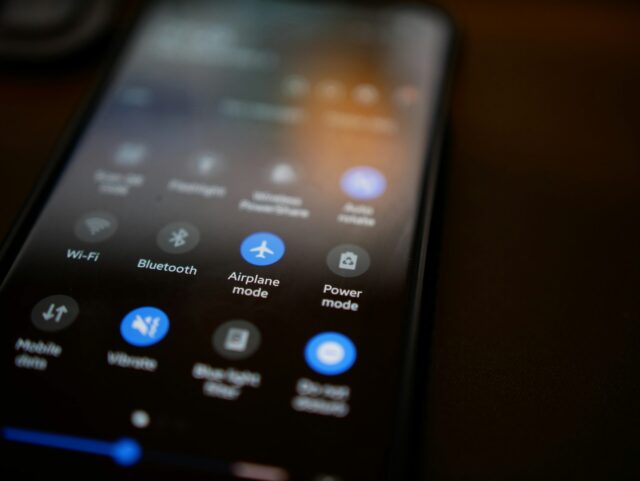
デバイス名の変更方法
Bluetoothデバイスの名前は、スマートフォンやパソコンの設定メニューから簡単に変更することができます。
スマホであれば「設定」アプリを開いて「Bluetooth」メニューに入り、接続済みデバイスの中から該当する機器の横に表示される歯車アイコンや詳細設定を選択すると、名前を編集できる項目が表示されることがあります。
パソコンでも同様に、Bluetoothデバイスのプロパティ画面から名前を変更できる場合があり、特に複数の同じ機器を持っている場合や家族と共有している場合などに、識別しやすくなるため非常に便利です。
また、自分でわかりやすい名前にしておくことで、他のBluetooth機器と間違えて接続するリスクを減らすこともできます。
例えば、「Bluetooth Headphones」ではなく「山田のヘッドホン」や「仕事用スピーカー」といった具体的な名前にすることで、混乱を防ぐことができます。
機器によっては、デバイス名を変更するために専用アプリの使用が必要な場合もあるので、メーカーのサポート情報も確認しておくとよいでしょう。
使わないデバイスのオフと削除
使わない機器との接続履歴は、Bluetoothの接続トラブルや誤接続の原因となることがあります。
そのため、使用しなくなったデバイスは定期的に一覧から削除しておくことが重要です。
特に同じ種類の機器(イヤホンやスピーカーなど)を複数所有している場合、誤って別のデバイスと接続されてしまうことを防ぐためにも、整理整頓が有効です。
スマートフォンやパソコンのBluetooth設定画面に表示される接続済み機器の一覧から、不要なデバイスを選択し、「削除」「切断」「ペアリング解除」といった項目をタップまたはクリックすることで簡単に管理できます。
また、一部のデバイスでは、削除後に再度ペアリングする際、PINコードの再入力や初期設定が必要になる場合があるため、その点も事前に確認しておくと安心です。
使用頻度の低い機器や、一時的に借りて使用したデバイスなどは、使い終わった後にしっかりと接続履歴から削除することで、トラブルの予防にもつながります。
アクセス権や設定の見直し
機器によっては、Bluetooth接続時に連絡先、通話履歴、メッセージ、カレンダーなどへのアクセスを求めるものがあります。
これらの情報は、ハンズフリー通話やメッセージ通知といった機能を利用するために必要とされることがありますが、すべてを許可する必要はありません。
プライバシーを守る観点からも、必要最小限の情報だけを許可する設定が推奨されます。
音楽を再生するだけのイヤホンであれば、連絡先や通話履歴へのアクセスは不要です。
スマートフォンやタブレット、パソコンのBluetooth設定やアプリ権限設定から、各デバイスに対するアクセス許可の内容を細かく見直すことができます。
特に新しくペアリングしたデバイスでは、初期設定のまま多くのアクセス権限が有効になっている場合があるため、定期的に確認・調整を行い、自分の使用目的に合った安全な設定を心がけましょう。
Bluetoothの通信規格とクラスについて

Bluetoothのクラスと通信距離
Bluetoothにはクラス1(最大通信距離約100m)、クラス2(約10m)、クラス3(約1m)といった通信距離の違いがあります。
これらのクラスは、Bluetooth機器がどの程度の距離まで安定して通信できるかを示す重要な指標です。
クラス1は業務用の機器や広い範囲での通信が必要な用途に使われ、クラス2は多くのスマートフォンやイヤホンなどの一般的な家庭用機器に採用されています。
クラス3はごく短距離での使用を前提としており、現在ではほとんどの製品で使われることは少なくなっています。
クラスごとの通信距離は、周囲の障害物や電波干渉の影響を受けることもあるため、必ずしも最大値通りに通信できるとは限りません。
屋内では壁や家具が通信の妨げになることもあり、実際の有効範囲は短くなる傾向があります。
用途に応じて最適なクラスの機器を選ぶことで、安定したBluetooth接続と快適な使用体験を得ることができます。
各バージョンの特徴と対応機器
Bluetooth 4.0以降は省電力機能であるBluetooth Low Energy(LE)が導入されたことで、スマートウォッチやフィットネストラッカー、ワイヤレスセンサーなど、バッテリー寿命が重視される多くの小型デバイスでの利用が急速に広がりました。
この機能により、常時接続状態を保ちながらも、エネルギー効率の高い通信が可能となり、IoT機器の普及にも大きく貢献しています。
特にウェアラブル端末では、24時間データを取得し続ける必要があるため、Bluetooth LEの省電力性能が欠かせません。
また、Bluetooth 5.0以降のバージョンでは通信速度の向上や接続距離の延長、さらに同時接続の安定性が強化されており、音楽再生や位置情報の共有といった機能もより快適に利用できるようになっています。
ただし、これらの機能を最大限に活用するためには、接続先の機器が同じバージョンに対応しているかどうかを確認することが重要です。
古い機器では一部の機能が使えなかったり、通信が不安定になることもあるため、購入前や使用時には互換性の確認を怠らないようにしましょう。
Bluetooth LEとそのメリット
Bluetooth LEは、少量のデータを効率よくやり取りするための通信規格であり、特に省電力性能に優れている点が大きな特徴です。
この技術は、従来のBluetoothに比べて通信の頻度や時間を最適化し、必要なときだけ瞬時にデータの送受信を行うことで、電力の無駄を最小限に抑える仕組みになっています。
これにより、スマートウォッチやフィットネストラッカー、ヘルスケア機器など、長時間の連続使用が求められるデバイスにおいてバッテリーの持ちを大幅に向上させることができます。
また、Bluetooth LEは常時接続を維持しながらも、ほとんど電力を消費しない設計が可能で、IoT(モノのインターネット)分野でも広く活用されています。
家庭内のスマート家電やセンサー、ビーコン技術を使った位置情報サービスなど、さまざまな用途で安定した接続と長寿命の運用が求められる場面において、高いパフォーマンスを発揮しています。
今後も、Bluetooth LEはエネルギー効率を重視する次世代機器において、ますます不可欠な技術となっていくことが期待されています。
Bluetoothの最新技術とトレンド
BLE(Bluetooth Low Energy)の特徴
BLEは、従来のBluetoothよりもさらに低消費電力であり、省エネ性能に優れた通信方式として注目されています。
特にスマート家電やビーコンなど、常時接続が必要なIoT分野での利用が急速に拡大しており、センサーによる温度・湿度のモニタリングや、位置情報の取得、スマート照明の自動制御など、多様な場面で活用されています。
BLEは通信時に必要最小限のデータを効率的にやり取りするため、バッテリー消費を抑えながらも安定した接続を維持することができます。
さらに、BLE対応のデバイスは年々増加しており、スマートフォンやタブレットをはじめ、ウェアラブル端末や家庭用ヘルスケア機器、さらには工場や店舗での業務用機器にも搭載が進んでいます。
今後の技術革新により、BLEはより長距離通信や高精度のデータ送受信にも対応していくことが期待されており、IoT社会の中核を担う重要な技術としての地位を確立しつつあります。
Bluetoothの将来性と新たな可能性
Bluetoothは今後もさらなる技術革新が期待されており、通信の高速化やセキュリティ機能の強化に加えて、通信範囲の拡大、より多くのデバイスとの同時接続、そしてIoTやスマートシティといった新たな領域への対応が進められています。
特にBluetooth 5.3以降では、接続の安定性や通信効率の向上が図られており、省電力性能を保ちながらも快適なユーザー体験を実現する技術が次々に登場しています。
また、今後はAI技術との連携により、接続環境の最適化や自動化が進むと予測され、Bluetoothが担う役割はますます重要になっていくでしょう。
こうした技術の進歩により、将来的にはあらゆる日常機器がシームレスに無線でつながる世界が実現され、多様なライフスタイルに応じた活用が広がることが期待されています。
Bluetoothにおけるセキュリティの進化
最新のBluetoothでは、暗号化技術や認証プロセスがこれまで以上に強化されており、より安全にデータを送受信できるようになっています。
特にBluetooth 5.2以降では、デバイス認証におけるセキュリティレベルの向上や、不正な接続を未然に防ぐ機能が追加されています。
また、ペアリング時のセキュアなPINコード認証や、暗号鍵の交換アルゴリズムも刷新され、通信中のデータが第三者に傍受されにくくなっています。
こうした改善は、個人情報の保護や業務用機器のセキュリティにも大きく貢献しています。
加えて、Bluetooth機器の製造元から提供されるファームウェアの更新や、スマートフォンやPCのOSアップデートには、セキュリティパッチが含まれることが多いため、定期的に確認して適用することが重要です。
これにより、最新の脆弱性にも対応でき、より安心してBluetooth機能を使用することができます。
セキュリティ意識を持ちつつ、常に最新の状態を保つことが、Bluetoothを安全に活用する第一歩です。
Bluetooth設定のよくある質問

バッテリー消費についての質問
Bluetoothを常時オンにしていても、最新のスマートフォンやBluetooth対応デバイスでは、省電力設計が進んでいるため、バッテリーへの影響はごくわずかです。
特にBluetooth LE(Low Energy)を利用する機器では、電力消費がさらに抑えられており、日常使用において大きな負担とはなりません。
そのため、音楽を聴きながらの作業や、スマートウォッチの常時接続などにも安心して使用することができます。
ただし、長期間にわたって複数のBluetooth機器を同時接続していたり、古いデバイスを使用している場合には、バッテリーの消耗が早くなることもあります。
また、公共の場所や乗り物内など、不要なときにもBluetoothがオンになっていると、セキュリティ面でも若干のリスクが生じる可能性があります。
こうした点からも、使用していないときや外出先ではBluetoothをオフにする習慣をつけることが、バッテリーの節約とセキュリティの両面で望ましいといえるでしょう。
デバイス間の互換性について
Bluetoothのバージョンが異なる機器同士でも、多くの場合、基本的な通信に関しては互換性が保たれています。
例えば、Bluetooth 5.0対応のスマートフォンであっても、Bluetooth 4.0のイヤホンやスピーカーと接続することは可能です。
このように、下位互換性があるため、新しい機器を購入した際にも、手持ちの古いBluetoothデバイスを引き続き活用できる点は大きなメリットです。
ただし、すべての機能が完全に使用できるとは限らないことに注意が必要です。
バージョンごとに追加された機能、たとえば通信速度の高速化や複数デバイスとの同時接続、低遅延のオーディオ伝送、位置情報の精度向上などは、対応する機器同士でなければ使用できません。
また、音質を向上させるコーデック(aptXやLDACなど)も、両方のデバイスが対応していなければ効果が発揮されないため、事前の仕様確認が重要です。
機器の購入時やペアリングの際は、必ず各デバイスの対応バージョンと機能一覧をチェックして、期待するパフォーマンスが得られるかを見極めましょう。
Bluetoothのサポートと技術的な知識
メーカーの公式サイトやサポートセンターでは、Bluetoothの設定方法やトラブル対応について、初心者にもわかりやすく丁寧に解説された情報が豊富に用意されています。
機種ごとの設定手順や、よくあるエラーメッセージへの対処法、ペアリングがうまくいかないときの原因分析など、実際の使用シーンを想定した具体的なサポート情報が掲載されているため、トラブル時には非常に心強い存在です。
また、チャットサポートや電話での問い合わせに対応しているメーカーもあり、リアルタイムで質問に答えてもらえる場合もあります。
さらに、サポートページではファームウェアのアップデート情報や、新機能の追加内容なども随時更新されているため、Bluetooth機器をより快適に使いこなすための情報源として非常に有用です。わからないことがあったときには、まずはこうしたサポートリソースを活用してみると、迅速な問題解決につながります。
初めてのBluetooth設定方法を徹底解説 まとめ
Bluetoothは現代のデジタルライフにおいて、スマートフォン、パソコン、イヤホン、スマートウォッチなど、さまざまなデバイスをワイヤレスでつなぐために不可欠な技術です。
煩わしい配線が不要になり、持ち運びの利便性や生活の快適さが大幅に向上します。
特に、テレワークやオンライン学習、スマート家電の普及が進む中で、Bluetoothはより多くの場面で活躍するようになっています。
基本的な使い方を知っておくだけでも、スマホやパソコンとの接続が格段にスムーズになり、機器間の連携や作業効率が飛躍的に向上します。
さらに、Bluetoothには省電力設計やセキュリティ対策など、最新技術が数多く取り入れられており、安心して日常生活に取り入れることができます。
この記事では、Bluetoothの基礎から設定方法、応用的な使い方、トラブルシューティングまで幅広くご紹介してきましたので、ぜひ実際にお使いの機器で活用してみてください。
ちょっとした知識が、日常のデジタル体験をより快適で便利なものにしてくれるはずです。
最後までお読みいただき、ありがとうございます!

